可以使用“海量复制”将数据从一个 要素源 复制到其他要素源,可以是相同格式也可以是不同格式。
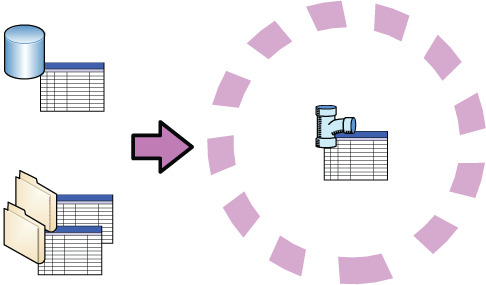
海量复制可将要素从一个数据存储传输到另一个数据存储。
可以将 DWG 对象及其属性移动为各种地理空间格式,并且在某些情况下,可以将数据移回 AutoCAD 图形中。
使用“海量复制”,可以基于指定的 模式 、 要素类 或 特性 复制整个 要素源 或子集。用户还可以使用表达式过滤显示管理器图层,然后使用海量复制创建仅包含过滤数据的数据存储。
可以使用海量存储执行什么操作?
使用“海量复制”执行以下操作:
海量复制至 SDF 格式
如果用户在 AutoCAD Map 3D 中创建新 SDF 文件,则可以将其用作海量复制的目标。但是,将数据复制到新 SDF 文件前,用户必须删除默认模式。
海量复制至 SHP 格式
SHP 模式在应用后无法修改。要避免此限制,将 SDF 数据复制到 SHP 时,请导出 SDF 模式。然后,创建目标 SHP 模式时,删除其默认模式并导入 SDF 模式。这样,用户可以修复模式中的任何错误。在海量复制期间,在“至”列中选择要素类和特性名称,并使它们与“自”列完全匹配。
根据文件的大小,用户还可以导入 SDF 数据并将其导出为 SHP。
从 SQL Server Spatial 海量复制或海量复制到 SQL Server Spatial
用户将数据从已启用 FDO 的 SQL Server Spatial 数据存储复制到非 FDO 数据存储时,目标数据存储可能不接受类和特性名称,因为不同提供程序之间的命名规则不同。用户可以使用模式映射来重命名所复制的模式元素,请确保它们符合目标数据存储的命名规则。
用户还可以将一组模式功能传入至目标数据存储,以便复制的模式符合该数据存储的功能。
圆弧分割
在海量复制到不支持圆弧的数据存储时,可以指定如何在目标数据存储中分割圆弧。如果选择“要素编辑选项”对话框中的“使用要素源设置分割圆弧”,则导出的数据将使用目标数据存储所使用的任何设置。如果手动设置圆弧分割,数据将使用为圆弧分割输入的最后一个值。请参见设置圆弧分割值的步骤。
移植数据的其他方式
如果将数据从 DWG 格式移动到其他任何格式,则不能使用“海量复制”。这种情况下,请参见导入数据的步骤。
如果要将地理空间数据移动到 SDF 格式,则可能会更便于将其“显示管理器”图层保存或导出为 SDF 格式,而无需进行“海量复制”。请参见保存或导出显示管理器图层的步骤。
要记住的事情
使用海量复制时,请记住以下几点: